一般多个图片、组织架构等,我们都是放在画布上。在“插入”标签,形状的下面三角形点开,最下面有个“新建绘制画布”,四周可以拖动,调整好画布的大小,然后把图片插入到画布上,选中几个图片,在“页面布局”选中对齐方式,对齐好之后,选中4张图,点右键,选中“组合”。将图片组合成为一个整体,word会当做一张图来处理的,方便排版。
第一步:进入美图秀秀在主页面选择“拼图”。
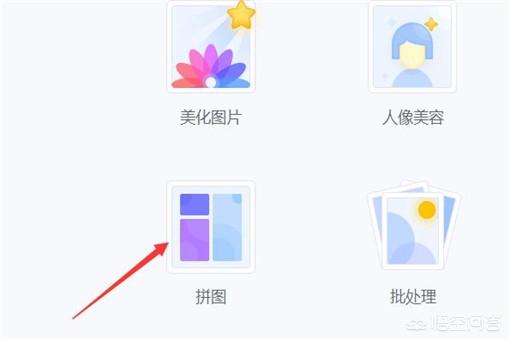
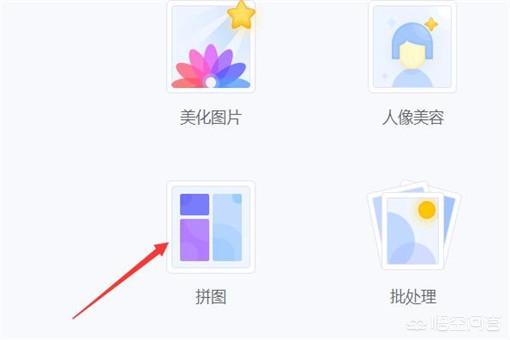
第二步:点击“打开图片”,选择需要添加的大图。
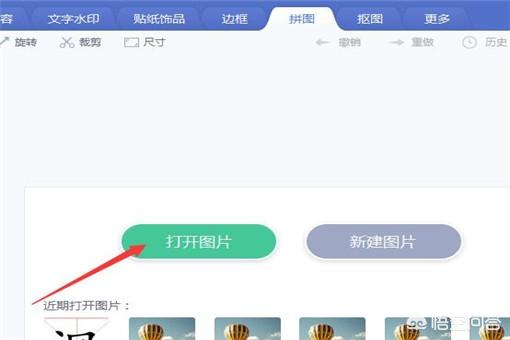
第三步:点击“自由拼图”。
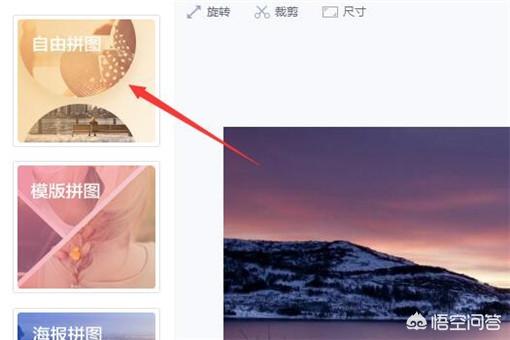
第四步:调整添加进来的图片大小。
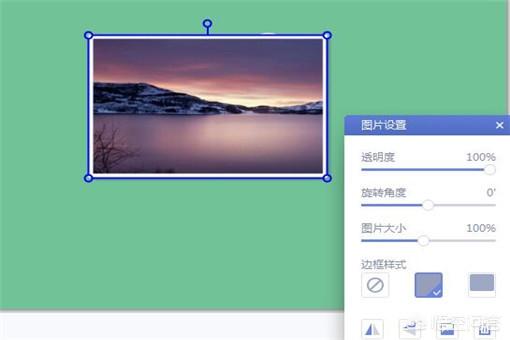
第五步:让大图片充满整个编辑框。

第六步:选择“添加多张图片”。
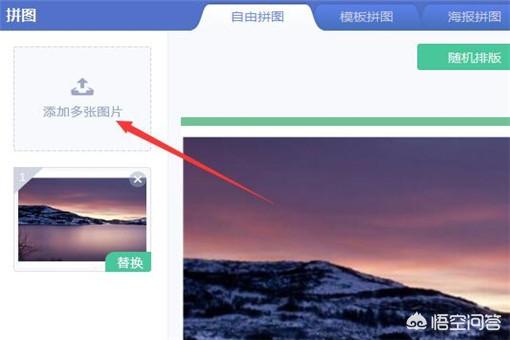
第七步:将小图片导入并调整图片大小到所需的效果。
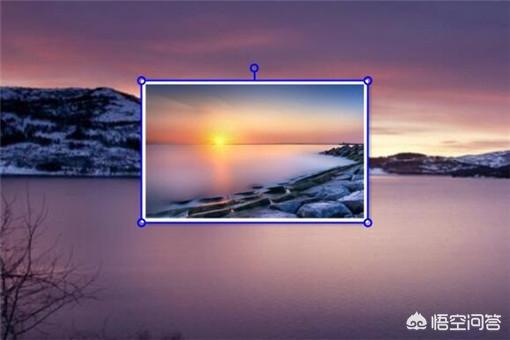
第八步:调整图片的位置。
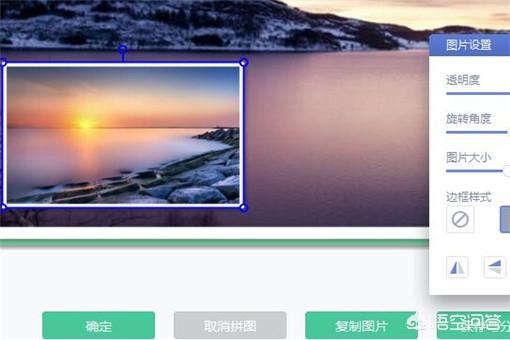
第九步:在一张图片中再添加一张小图片便完成了。

1.选中需要加图片的图片,单击鼠标右键,打开方式选择“画图”。
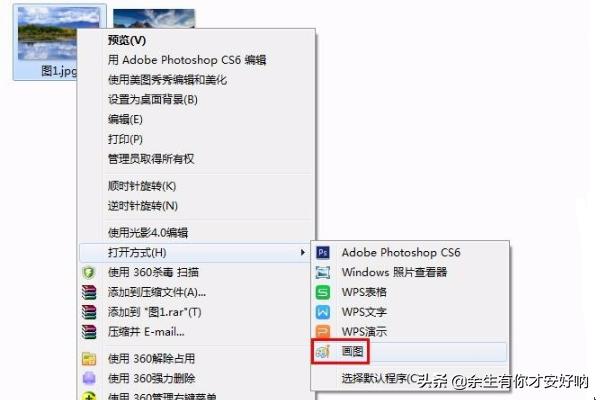
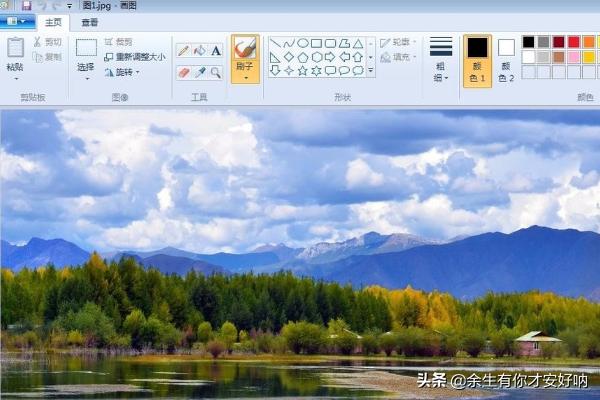
2.在画图工具栏中,单击“粘贴”下面的小三角。

3.在“粘贴”下拉选项中选择“粘贴来源”。
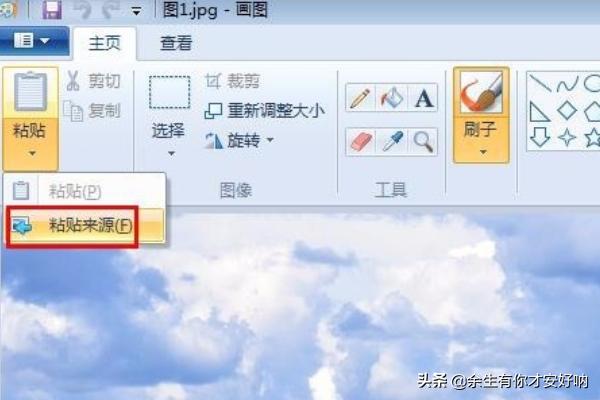
4.选择要加的图片,单击“打开”按钮。
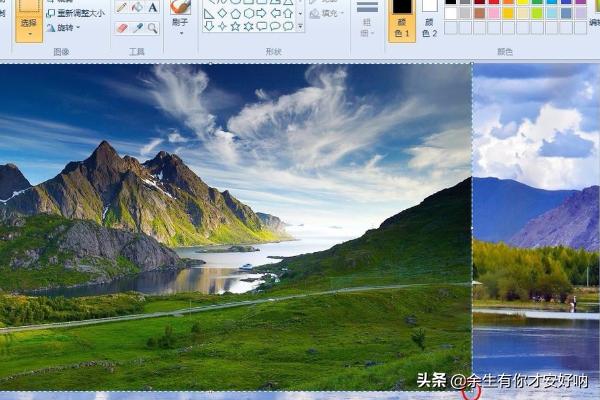
5.鼠标左键拖动新添加图片四周的白色小方块,将图片调整至合适的大小,放至合适的位置。
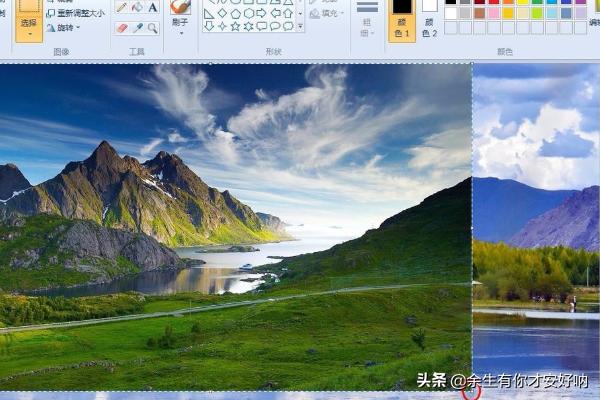
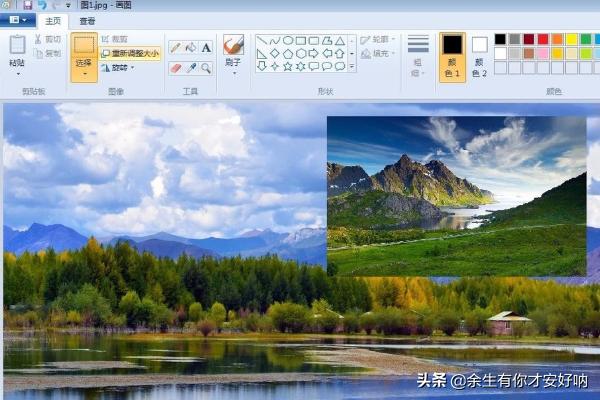
6.单击选择“另存为”,将叠加的两张图片保存即可。
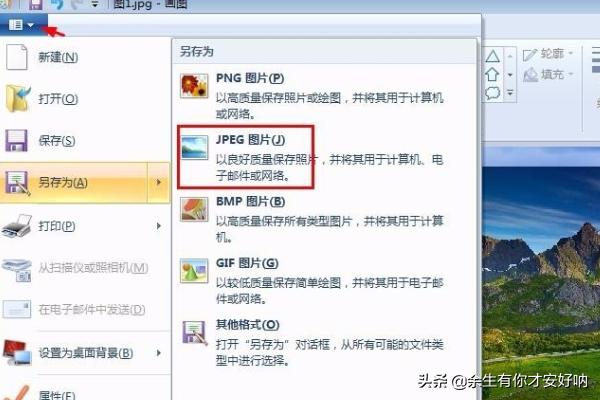
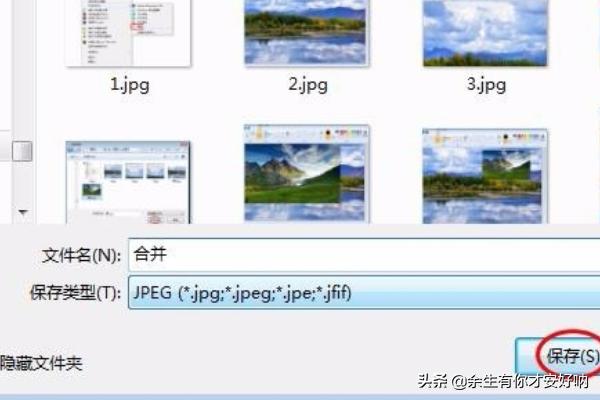
想要在图片中插入图片,可以在Photoshop里面操作,同时打开两张图片直接用鼠标按下左键将其中一张图片直接拖到另一张图片上面。
然后按下ctrl加t快捷键,调整图片的大小,位置和上下。
